
时间:2020-08-25 07:39:17 来源:www.win10xitong.com 作者:win10
有部分网友告诉小编win10系统无法安装epic游戏平台出现错误2503的情况他不知道怎么办,估计还会有更多的网友以后也会遇到win10系统无法安装epic游戏平台出现错误2503的问题,所以今天我们先来分析分析,如果你也因为这个win10系统无法安装epic游戏平台出现错误2503的问题而困扰,小编先给大家说一下简单的措施:1、按下“win+r”打开运行,输入 lusrmgr.msc。2、点击用户,选择你的登录账户名称就很轻易的把这个问题解决了。下面我们用图文来详细的说一下win10系统无法安装epic游戏平台出现错误2503的具体处理办法。
具体步骤如下:
1、按下“win+r”打开运行,输入 lusrmgr.msc。
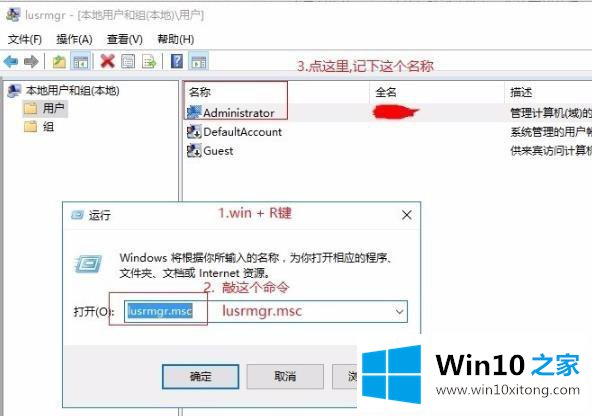
2、点击用户,选择你的登录账户名称。
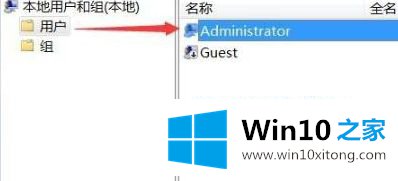
3、在c盘windows文件中找到“temp”文件,右击选择“属性”,点击“安全”。
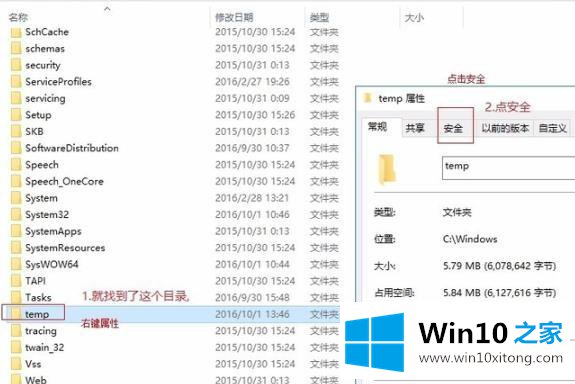
4、随后点击下方的“高级”。
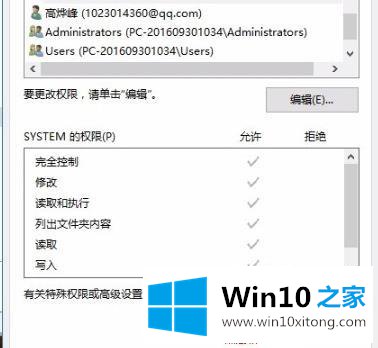
5、在新界面点击左下角的“添加”。

6、随后输入用户名,点击“检查名称”。
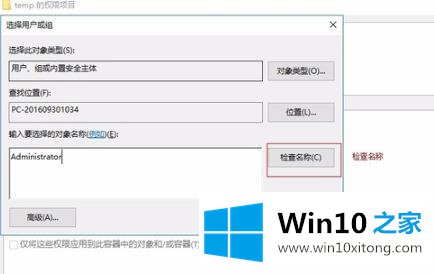
7、对象出现在对话框内后点击“确定”。
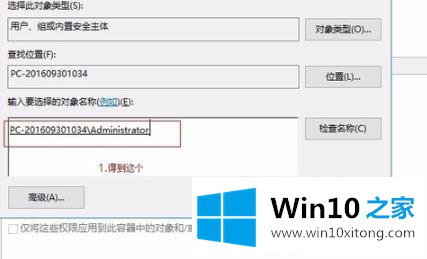
8、然后再temp安全选项卡中点击“编辑—>更改权限—>主体”。
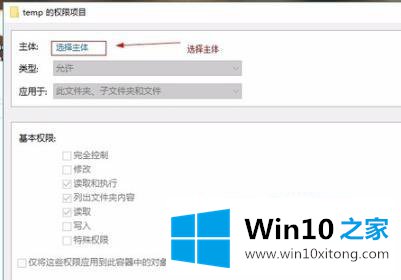
9、主体就是你所添加的用户,并把下方的√全部选上。
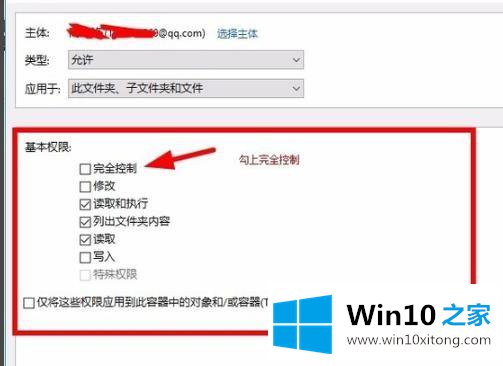
10、最后点击“是”确定更改权限,随后保存即可。
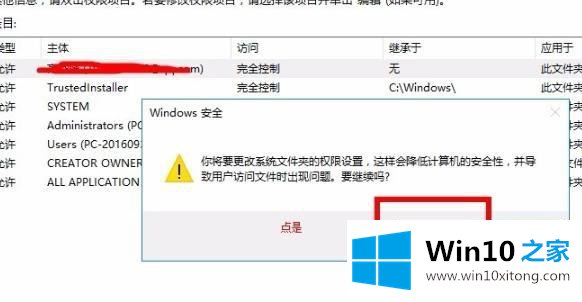
上面给大家讲解的就是win10系统无法安装epic游戏平台出现错误2503的详细解决方法,如果你有遇到一样情况的话,可以采取上面的方法来进行解决吧。
到这里,小编已经把win10系统无法安装epic游戏平台出现错误2503的具体处理办法全部给大家说得很详细了,你学会了吗?如果还没有解决这个问题,欢迎留言给本站。